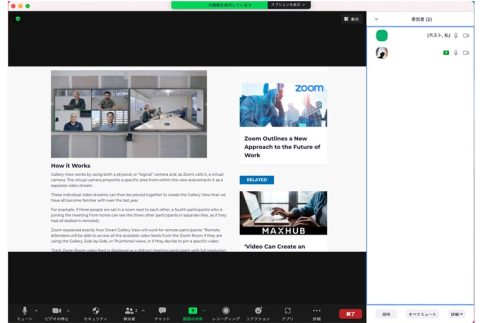New Normal時代の働き方としてテレワークや在宅勤務が定着しつつあり、その中で広く普及したツールの1つが「Zoom」です。
Zoomはパソコンやスマホ・タブレットから簡単に利用できる便利なWeb会議ツールですが、デバイスや接続環境次第では音声や映像が途切れるケースも。
そこでこの記事では、Zoom利用中に音声・映像が途切れる場合の原因と対処方法をまとめています。
どこに原因があるのかによって対策方法も変わってくるので、いざという時にすぐ解決できるよう、一通りの手段を確認しておきましょう。
Zoomの音声や映像が途切れる原因と対策方法

Zoomの音声や映像が途切れる場合、以下の3つのいずれかに原因があることがほとんどです。
- Zoomのサーバー・契約プラン
- パソコンやスマホなどの端末・アプリ
- インターネットの接続環境
それぞれの細かい原因と対処方法について詳しく見ていきましょう。
Zoom側に途切れる原因がある場合
自分だけでなく、Zoomミーティングを利用している全員のデバイスで音声・映像が途切れる場合は、Zoomそのものに原因がある可能性が高いです。
Zoomのサーバーや契約プランに原因がある場合の確認ポイントと対処方法は以下の通りです。
Zoomで障害・トラブルが起きている
Zoomのシステムやサーバー側で不具合が発生すると、音声・映像が途切れるだけでなく、Zoom自体を利用できない状態になります。
この場合はZoom側が不具合を解消するまで待つしかありません。
Zoomの障害状況などはZoom Service Status(https://status.zoom.us/)で逐一確認することができるので、音声・映像が途切れる場合は一度こちらをチェックしてみましょう。
時間制限による切断(Zoom無料プランの場合)
トラブルによる不具合ではなく、Zoomの契約プランで制限がかけられている可能性もあります。
Zoomには無料プランと有料プランがあり、無料プランの場合は参加者が2名の通話であっても40分までと定められています。
ミーティングを無制限に行いたい場合は、有料プランに切り替えるのがおすすめです。
Zoomの有料プランにはPro・Business・Enterpriseの3種類があり、Pro以上なら通話時間の制限が解除されます。
またそれぞれ以下のような機能が追加されるため、ビジネス利用の場合はこちらを検討してみてください。
| プラン | 追加される機能 | 会議の参加人数上限 |
|---|---|---|
| Proプラン | 無制限のグループ通話/各ユーザーへ役割の割り当て/録画・録音記録の設定・暗号化などの高度なミーティング機能/ミーティング数や実施日、参加人数などのレポーティング/パーソナルミーティングIDのカスタマイズ/1GBまでのクラウドレコーディング/Skype For Businessとの相互運用性 など | 100名 |
| Businessプラン | 電話サポート(英語のみ)/管理用ダッシュボード/URLのカスタマイズ/プライベートクラウドへのデータ保存/ドメインからアカウントを追加/企業の認証情報を使ったログイン など | 300名 |
| Enterpriseプラン | 無制限のクラウドレコーディング/エグゼクティブ事業レビュー/ウェビナーやZoom Roomの割引 など | 500名 |
使用デバイスに途切れる原因がある場合

自分の端末だけ音声・映像が途切れる場合や、Zoom以外の操作にも不具合がある場合は、Zoomを利用している端末側に原因があることが多いです。
パソコンやスマホ・タブレットに原因がある場合の確認ポイントと対処方法は以下の通りです。
インストールされているアプリが古い
Zoomのシステムや機能は日々進化しており、アプリも不定期的にアップデートがかかります。
アップデートを無視して古い状態のまま使用していると、音声・映像が途切れるなどの不具合が起こる可能性があります。
アップデートの中にはセキュリティに関するものも含まれるため、こまめにアップデートを確認して更新をすることが大切です。
またアップデートがうまくできない場合は、Zoomアプリをいったん削除して、再インストールしてみるのもおすすめです。
Zoomのパソコン用デスクトップアプリを再インストールする手順は以下の通り。
- Zoomのダウンロードセンター(https://zoom.us/download)へアクセス
- 「ミーティング用Zoomクライアント」の「ダウンロード」ボタンをクリック
- ダウンロードしたファイルを実行し、指示に従ってインストール開始
スマホの場合はAppStoreまたはGoogle Playから再インストールが可能です。
デバイスのスペックが低い
アプリがきちんと更新されているにもかかわらず、動きが遅い・途切れるといったことが起こる場合は、端末自体が更新されていない、またはスペックが低いことが考えられます。
アプリ同様、端末が最新の状態になっていることを確認したり、電源を入れ直したりして改善されるか試してみましょう。
長年使用しているデバイスの場合は、Zoomの推奨スペックを満たしていない可能性もあるため、買い替えなどを検討する必要があるかもしれません。
セキュリティソフトが干渉している
Zoomではネットワーク経由での通話を行うことから、セキュリティソフトが干渉して音声・映像の乱れが発生するケースがあります。
使用しているセキュリティソフトを一時的に切断したり、Zoomの利用許可を設定したりして対応しましょう。
Bluetoothの接続が不安定
Bluetooth接続のイヤホンやヘッドホンを使用している場合は、Bluetoothの不具合で音声が途切れる可能性も考えられます。
この場合は、ペアリングをやり直す・端末との距離を近づけるなどの対処法があります。
インターネット環境に問題がある場合

インターネット回線の不具合も、Zoomが途切れる原因としてよくある項目の1つです。
接続環境に原因がある場合の確認ポイントと対処方法は以下の通りとなっています。
インターネット回線の混雑
大人数でミーティングを行う場合に起こりやすいのが、回線の混雑による音声・映像の乱れです。
参加人数が多いほど回線にアクセスする人数も増え、大容量の通信を必要とします。
そのため、人数を減らすことが難しい場面では、以下の機能をオフにすることで容量カットを図ってみるのがおすすめです。
- 画面共有機能オフ
- バーチャル背景オフ
- ビデオオフ(音声のみで通話)
- 視聴者のマイクミュート
WiFi環境が不安定
WiFiルーターから離れた場所でZoomを利用していると、接続が不安定になって音声が途切れる場合があります。
またIHヒーターや電子レンジなど2.4GHz帯の周波数を使う家電が近くにあると、電波干渉を起こして通信速度が(画)遅くなることがあります。
これらの家電から距離をとり、かつWiFiルーターの近くでZoomを利用することで、スムーズに接続できるかもしれません。
まとめ
- ミーティングの参加者全員に同じ不具合が起こる場合はZoom側に原因がある可能性が高い
- 自分だけ音声・映像が途切れる場合は、デバイスまたはアプリの更新・再起動などで解決することが多い
- 上記のどちらも問題ない場合はインターネット環境の改善を図ってみる
テレワークや在宅勤務の普及にともなって、Zoomの利用者もどんどん拡大しています。
今後も新たな便利機能の実装やセキュリティ強化などが期待されているので、早めに不具合の原因を解消して、様々な場面で活用してみてくださいね。